Excel-Formel: Text auf die gleiche Länge bringen
Wenn Sie eine Liste von Texten unterschiedlicher Länge haben und diese gleich lang erscheinen lassen möchten, können Sie dies tun, indem Sie nachstehende Zeichen am Ende hinzufügen, wie im folgenden Screenshot gezeigt. Hier wird eine Formel bereitgestellt, die die Funktionen LEN und REPT kombiniert, um dies in Excel zu bewältigen.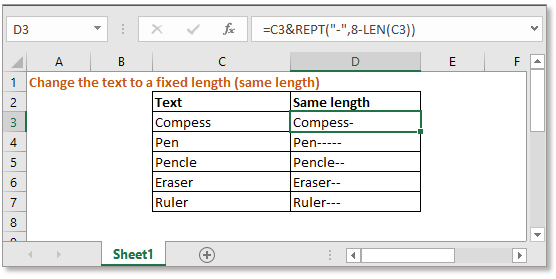
Allgemeine Formel:
| =Text&REPT("Zeichen",fixierte_Länge-LEN(Text)) |
Argumente
| Text: die Zelle oder der Text, den Sie auf eine feste Länge ändern möchten. |
| Fixierte_Länge: die Anzahl der Zeichen, die Sie verwenden möchten. |
| Zeichen: das spezifische Zeichen, das Sie verwenden, um die Textlänge festzulegen. |
Wie diese Formel funktioniert
Hier werden die Textzeichenfolgen im Bereich C3:C7 auf die gleiche Länge – 8 Zeichen – geändert, und die Ergebnisse werden im Bereich D3:D7 ausgegeben. Bitte verwenden Sie die folgende Formel in Zelle D3:
| =C3&REPT("-",8-LEN(C3)) |
Drücken Sie die Eingabetaste, dann ziehen Sie den Ausfüllkursor von D3 bis D7, um die Texte auf die gleiche Länge zu bringen.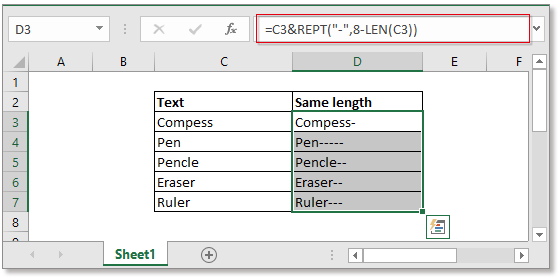
Erklärung
LEN-Funktion: Die LEN-Funktion zählt die Anzahl der Zeichen im Text.
REPT Funktion: Die REPT-Funktion wiederholt ein Zeichen eine bestimmte Anzahl von Malen. Hier wird die Formel =REPT("-",8-LEN(C3)) das Zeichen "-" eine bestimmte Anzahl von Malen basierend auf der Länge des Textes in C3 wiederholen. Sie können diese Formel als sehen
=REPT("-",8-LEN(C3))
= REPT("-",8-7)
= REPT("-",1)
Anmerkung
Wenn Sie führende Zeichen hinzufügen möchten, um die Texte auf eine feste Länge zu bringen, können Sie diese Formel verwenden
| =REPT("Zeichen",fixierte_Länge-LEN(Text))&Text |
Beispieldatei
![]() Klicken Sie hier, um die Beispieldatei herunterzuladen
Klicken Sie hier, um die Beispieldatei herunterzuladen
Verwandte Formeln
- Überprüfen Sie, ob eine Zelle einen bestimmten Text enthält
Um zu überprüfen, ob eine Zelle einige Texte im Bereich A enthält, aber nicht die Texte im Bereich B, können Sie eine Array-Formel verwenden, die die Funktionen COUNT, SEARCH und AND in Excel kombiniert. - Überprüfen Sie, ob eine Zelle einen von mehreren Werten enthält, aber andere Werte ausschließt
Dieses Tutorial bietet eine Formel, um schnell die Aufgabe zu erledigen, zu überprüfen, ob eine Zelle einen von mehreren Werten enthält, aber andere Werte ausschließt, und erklärt die Argumente der Formel. - Überprüfen Sie, ob eine Zelle eines von mehreren Dingen enthält
Angenommen, in Excel gibt es eine Liste von Werten in Spalte E, und Sie möchten überprüfen, ob die Zellen in Spalte B alle Werte in Spalte E enthalten und TRUE oder FALSE zurückgeben. - Überprüfen Sie, ob eine Zelle eine Zahl enthält
Manchmal möchten Sie möglicherweise überprüfen, ob eine Zelle numerische Zeichen enthält. Dieses Tutorial bietet eine Formel, die TRUE zurückgibt, wenn die Zelle eine Zahl enthält, und FALSE, wenn sie keine Zahl enthält.
Die besten Office-Produktivitätstools
Kutools für Excel - Hilft Ihnen, sich von der Masse abzuheben
Kutools für Excel bietet über 300 Funktionen, sodass alles, was Sie benötigen, nur einen Klick entfernt ist...
Office Tab - Aktivieren Sie tabbed Lesen und Bearbeiten in Microsoft Office (inklusive Excel)
- In einer Sekunde zwischen Dutzenden offener Dokumente wechseln!
- Reduziert Hunderte von Mausklicks für Sie jeden Tag, verabschieden Sie sich von der Maushand.
- Steigert Ihre Produktivität um 50 % beim Anzeigen und Bearbeiten mehrerer Dokumente.
- Bringt Effiziente Tabs ins Office (inklusive Excel), genau wie bei Chrome, Edge und Firefox.